En este tutorial, aprenderá a usar la función IM.PRODUCT en Excel. Esta función puede ser bastante desconocida para la mayoría de los usuarios de Excel. Pero, su utilidad nos permite multiplicar números, al igual que la función «PRODUCTO».
Como Usar la Función IM.PRODUCT en Excel
Haremos un ejemplo muy práctico del uso de esta función, donde multiplicaremos números muy sencillos, permitiendo la fácil comprensión de esta función.
Como se indicó anteriormente, utilizaremos la siguiente función: IM.PRODUCT.
Descargue la hoja de cálculo para practicar lo que se enseñó en este tutorial:
Entendiendo Nuestro Objetivo y Usar la Función IM.PRODUCT en Excel
Entonces, justo debajo de la imagen, tenemos dos columnas con valores y a la derecha tenemos el resultado total. Nuestro objetivo aquí es multiplicar el valor de la columna «B» por el valor de la columna «C». Así sería: 2*2 y 3*3.
Entonces este resultado sería 2*2 = 4, 3*3 = 9, entonces el resultado sería: 4 y 9.
Sin embargo, también necesitamos multiplicar este resultado para obtener: 4*9 = 36.
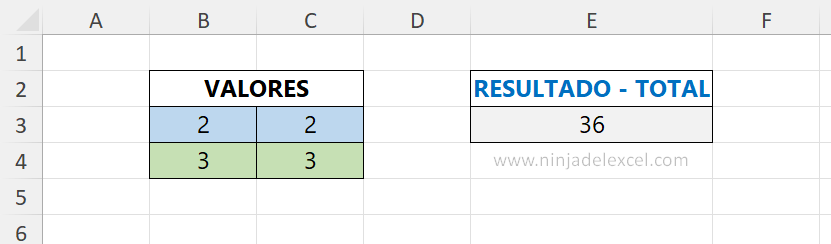
Primero, vamos a hacer algo muy simple. Multipliquemos la primera columna por la segunda columna, tenga en cuenta que hemos insertado un símbolo de asterisco en el centro de la selección, ya que Excel representa este asterisco, como un signo de multiplicación, vea:
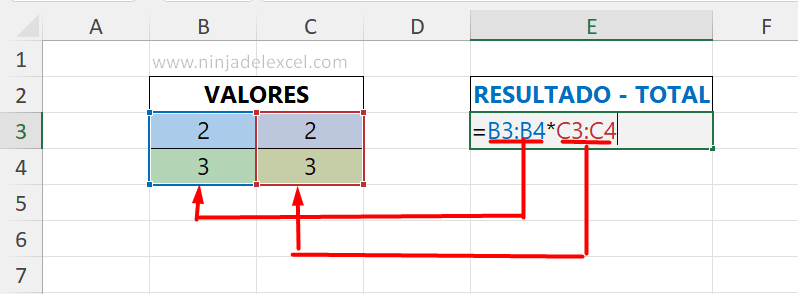
Mientras tanto, haremos una pequeña prueba, ahora presione la tecla «F9» en el teclado en la parte superior de la fórmula.
Mira que así, el resultado de la fórmula que hicimos es 4 y 9, entonces: 2*2 = 4, 3*3 = 9.
De antemano, también necesitamos multiplicar estos resultados, tal vez esto parezca un poco complicado, porque este resultado está dentro de una fórmula. Porque al presionar la tecla “F9”, Excel mostró el resultado que nos devolverá la fórmula.
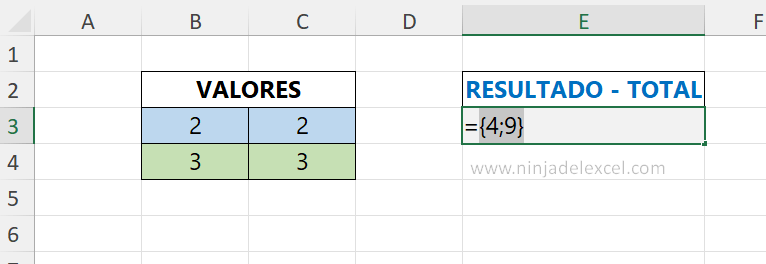
Reciba Contenido de Excel
Registre su E-mail aquí en el blog para recibir de primera mano todas las novedades, post y video aulas que posteamos.
¡Su correo electrónico está completamente SEGURO con nosotros!
Es muy importante que me agregues a la lista de tus contactos para que los siguientes E-mails no caigan en el spam. Agregue este: E-mail: [email protected]
¡Insertando la Función IM.PRODUCT en la Práctica!
Entonces, si presionaste la tecla “F9” en el teclado, ahora tendrás que volver a nuestra función, para ello presiona las teclas “Ctrl+Z”.
En este sentido, insertamos la función “IM.PRODUCT” rodeando toda la fórmula que hicimos, ella se encargará de multiplicar el resultado de la fórmula, que resultó 4 y 9, vea:
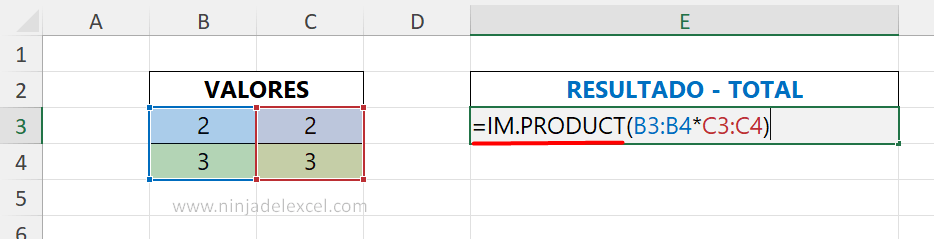
Entonces, para confirmar la función, presione las teclas «Ctrl+Shift+Enter» en Excel 2019 o anterior, en Microsoft 365, presione la tecla «Enter» y tendremos el resultado final.
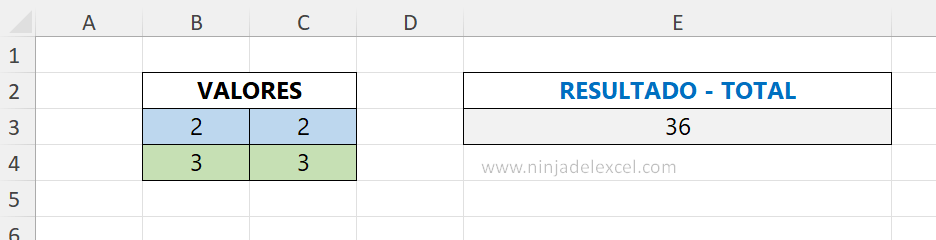
Curso de Excel Básico, Intermedio y Avanzado:
Pronto, ¡Cursos de Excel Completo! Continúa leyendo nuestros artículos y entérate un poco más de lo que hablaremos en nuestra aulas virtuales.
 Si llegaste hasta aquí deja tu correo y te estaremos enviando novedades.
Si llegaste hasta aquí deja tu correo y te estaremos enviando novedades.
¿Qué esperas? ¡Regístrate ya!
Accede a otros tutoriales de Excel
- Función SI.ERROR en Google Sheets – Ninja del Excel
- Alternativas a la función BUSCARV – 4 opciones increíbles – Ninja del Excel
- Función COINCIDIR en Google Sheets – Ninja del Excel
- Función PAGOPRIN en Google Sheets – Ninja del Excel
- Función DESREF en Google Sheets – Ninja del Excel

















